设置安全性对策,操纵Windows phone终端可进行的操作。
操控使用终端
所谓安全性对策
所谓安全性对策是指设置与各终端的信息安全性相关的基本方针的功能。
- 可使用Remote Service Manager限制各终端中可使用的软件,也可设置是否允许卸载KUNAI for Windows phone。
- 预先已登记了以下安全性对策。且无法进行更改与删除。
- 安全性(强)
- 安全性(中)
- 安全性(弱)
- 海外漫游对策
添加安全性对策
说明添加安全性对策的方法。
- 在Remote Service Manager中,按照MDM Pack的操作管理 >
 使用终端的管理 的顺序点击
使用终端的管理 的顺序点击
- 选择“终端识别码列表”的Windows phone,点击
 设置安全性对策
设置安全性对策
- 点击
 添加安全性对策
添加安全性对策
- 也可从以下的页面添加安全性对策。
- 在“安全性对策的详情”页面,点击
 重复利用
重复利用
- 在“安全性对策的详情”页面,点击
- 可操控的设备和软件
可操控以下的设备和软件的使用。可操控的设备
存储卡 照相机 USB Bluetooth WLAN 触摸屏 声音 电话 ActiveSync (USB连接) ActiveSync (全部) 电话通信记录获取 可操控的软件
工作 预定表 通讯录 备注 计算器 Word Mobile Excel Mobile PowerPoint Mobile NAVITIME AdobeReaderLE OneNote Mobile 录音机 留言 敏捷GPS 快速语音拨号 E-mail Softbank Mail Messenger WindowsLive Internet Explorer Opera NetFront RSS Hub 图片和录像 WindowsMedia FM Radio 相册 流媒体 MP3 Trimmer Youtube 音效增强 文件资源管理器 安全扫描 任务管理器 Java 远程桌面 CommManager SIM管理器 TouchFLO 3D 内存清除 Symantec AntiVirus WalkingHotSpot 搜索 帮助 Marketplace NetFrontWidgetsPlayer PhotoBase VideoEditor 日常NAVI 电子字典 Kinoma 电话本复制工具 i Mode.net moperaU设置 My Phone 其他的软件 - 关于专用的登录页面
在使用密码的限制中,选中“启动时要求密码”,就可在终端启动时显示密码的输入页面。也可同时设置“紧急时刻的初始化”中密码输入失败的次数。输入密码失败次数超出指定次数时,终端会被自动初始化。KUNAI for Windows phone的关于终端的登录页面
更改安全性对策
说明更改已登记安全性对策内容的方法。
- 显示“安全性对策的设置”页面
添加安全性对策的操作步骤1~2
- 选择要更改设置的安全性对策
- 点击
 更改
更改
- 更改必要的项目,点击更改
- 如更改给终端设置的安全性对策,更改内容会被同步到使用终端。
可在“使用终端的管理”页面确认使用终端的安全性设置是否已被更改。如更改终端的安全性设置,使用状态栏的 会变成
会变成 。
。
删除安全性对策
说明删除已登记安全性对策的方法。
- 删除完已设置的安全性对策后,同步更新内容到使用终端时,会设置“安全性(中)”。
- 显示“安全性对策的设置”页面
添加安全性对策的操作步骤1~2
- 选择要删除的安全性对策
- 点击
 删除
删除
- 确定删除时,点击删除
- 如删除给终端设置的安全性对策,更改内容会被同步到使用终端。
可在“使用终端的管理”页面确认使用终端的安全性设置是否已被更改。如更改终端的安全性设置,使用状态栏的 会变成
会变成 。
。
更改使用终端的安全性对策
说明更改使用终端的安全性对策的方法。
- 在Remote Service Manager中,按照MDM Pack的操作管理 >
 使用终端的管理 的顺序点击
使用终端的管理 的顺序点击
- 选择要更改安全性对策的终端可从终端识别码列表的Windows phone或用户列表中,选择Windows phone终端。
- 点击
 安全性对策的设置
安全性对策的设置
- 从安全性对策的下拉列表中选择要更改的对策名称,点击设置
- 如更改安全性对策的设置,更新内容会被同步到使用终端。
可在“使用终端的管理”页面确认使用终端的安全性设置是否已被更改。如更改终端的安全性设置,使用状态栏的 会变成
会变成 。
。
设置要操控的软件
说明给事先设置的软件中添加要操控软件的方法。
- 所设置的软件可通过安全性对策的终端设备操控来进行使用的操控。
- 显示“安全性对策的设置”页面
添加安全性对策的操作步骤1~2
- 点击设置要限制的软件
- 设置必要的项目
其他软件的操作项目
项目 链接 说明 添加  添加
添加添加要操控的软件。 更改  更改
更改更改要操控的软件。 删除  删除
删除删除要操控的软件。
- 也可从以下的页面删除软件。
- 在“限制软件的设置”页面,选中要删除的软件,点击删除
- 如设置其他的软件,会在“安全性对策的添加/更改”页面显示所添加的软件。
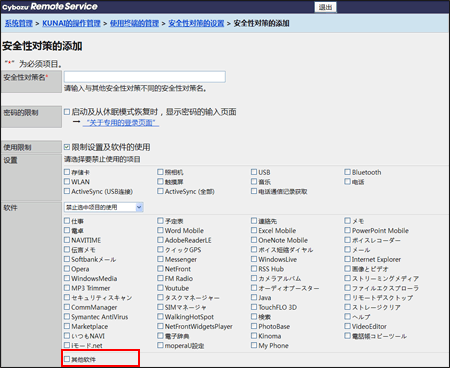
- 如更改或删除了其他的软件,安全性对策的设置被更改时,更新内容会被同步到使用终端。
可在“使用终端的管理”页面确认使用终端的安全性设置是否已被更改。如更改终端的安全性设置,使用状态栏的 会变成
会变成 。
。